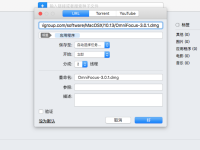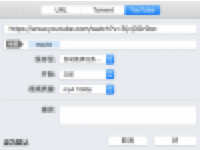很多小伙伴认为 Folx 没有迅雷好用,人们也经常拿它们进行比较。当然,很多时候迅雷更胜一筹,但若您还是喜欢或习惯 Folx 的使用手感,这款优秀的老牌下载软件和BT客户端还是非常值得入手的。Folx是Mac OS X的下载管理器,具有真正的Mac风格界面。它提供了方便的下载管理,灵活的设置等。Folx拥有独特的分类和保存下载内容的系统。Folx Pro 的优势并不在速度(相比变态的迅雷来说),而在于对下载的管理和软件的易用性。你可以对下载的资源进行分类(影片、软件、图片、音乐),并可以自定义标签管理,在设定的时间内下载,在应用内搜索种子(Folx Pro 内置了多个网站种子搜索),下载 Youtube 视频,下载优先级排序,对每个下载项进行单独的速度限制等等。接下来就让我们看看它是如何使用的吧!
直接下载(如何下载有直接下载链接的文件)
1.第一步是创建一个下载任务。您可以通过以下方式之一来完成此操作:
- 在主菜单中选择 文件 → 新任务 。
- 按主窗口顶部的 + 按钮:

- 提示: 您也可以粘贴一个网址,然后按 Enter 键。 在这种情形下,下载将以默认设置自动开始。
- 单击网页上的下载链接(这需要使用「偏好设置」中的「使用 Folx 捕获浏览器中的下载链接」选项)。
2.设置下载选项:
- URL:贴上文件的网址。
- 标签:分配标签(如果没有选择,则使用「other」)。
- 储存至:选择下载位置。
- 开始:指定要立即、手动或按计划开始下载。
- 分成:选择将下载拆分成的线程数。 Folx PRO 可以将下载分成多达 20 个线程,这可以显着提高下载速度。
- 重命名:如果需要,为文件设置一个新名称。
- 描述:为您正在下载的文件设置描述。 若要查看描述以及分配的标签,请在 Finde r中找到该文件,从右键单击菜单中选择获取信息,然后查看「注释」部分。
- 验证:如果您要下载的服务器要求,请指定登录名和密码。
设为默认:单击以记住当前设置。

3.按「确定」完成添加任务。
下载 YouTube 视频
从 YouTube 下载视频:
1.将 YouTube 网址粘贴到 Folx 窗口中,然后按 Enter 键注意:为了能够下载年龄限制和受保护的视频,您需要在 YouTube 上登录。
2.根据需要调整下载选项(请参阅「直接下载」一节中的「设置下载选项”」):

- 视频质量:选择首选的视频格式。如果您只需要声音,请选择音频。
3. 单击「好」 完成添加任务。
注意:注意:如果您无法打开 Youtube 视频,请使用 VPN。 获取免费 VPN
使用 BT (Torrents)
应用程序能下载 BT 文件,以及创建各种追踪器新的种子。 也可以允许你使用磁链下载(点击磁力链接创建下载任务)。
下载种子 torrents
1.按照「直接下载」中所述的方法之一创建下载任务
2.设置下载选项(请参阅「直接下载」一节中的「设置下载选项”」):

- 如果种子包含多个文件,选取您要下载哪个文件。
3. 按「好」完成添加任务。
搜索种子
PRO 版 用户能从 Folx 的介面搜索种子来直接下载。 只需在顶部的搜索栏输入您要的查询,一旦找到了你想要的种子,点击「下载」来创建一个任务。
计划任务
使用 PRO 的「计划下载」功能,您可以安排您的任务在特定日期的特定时间执行。
配置「计划下载」 偏好设置
若要配置「计划下载」,请执行以下操作:
1.打开「偏好设置」并切换到「计划下载任务」 选项卡:
2.确保选中「启用计划下载任务功能」选项。
3.在 「当计划下载任务停止时」告诉 Folx 完成下载后要做什么:退出、关闭你的 Mac、将其置于睡眠模式,或者什么也不做。
4.选择一周中的几天和几小时来运行任务。

注意: 「计划下载」将仅适用于启动类型设置为「已计划」的任务。
在 Folx PRO 中调整速度
在 Folx PRO 版本中,您可以通过程序左下角的下拉菜单来控制全局速度限制:

有三种模式可用:
- 无限制:文件将以最高速度下载/上传。
- 手动调整速度:Folx 将遵守「 限制下载/上传速度 」下拉菜单中设定的限制。 「自动」选项将启用「智能速度」的特定方向 。
- 「自定义速度」选项允许您设置自定义速度限制。
- 智能速度调整:下载/上传限制将根据网络浏览器或其他应用程序是否有互联网流量来动态设置。
小编的话
以上就是为你带来的Folx Pro软件使用教程,各位小伙伴是不是学会了呢?其实下载软件使用起来基本上都是非常简单的,况且Folx Pro还有中文版。感谢你的阅读学习,更多精彩教程尽在未来软件园!